7.3. Benachrichtigungen¶
Sie können die Nachrichten anschauen, die Sie in Ihrem Account erhalten und die Sie in Ihrem Benachrichtigungsbereich gesendet haben, zu dem Sie in der Ecke oben rechts zwischen Einstellungen und Abmelden Zugang haben.
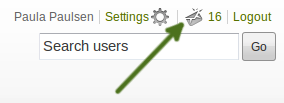
Zugang zum Benachrichtungsbereich
7.3.1. Eingangsbox¶
Ihr Posteingang beinhaltet alle Nachrichten, die Sie in Mahara erhalten und dessen Benachrichtigungstyp Sie nicht auf „Keine“ gestellt haben.
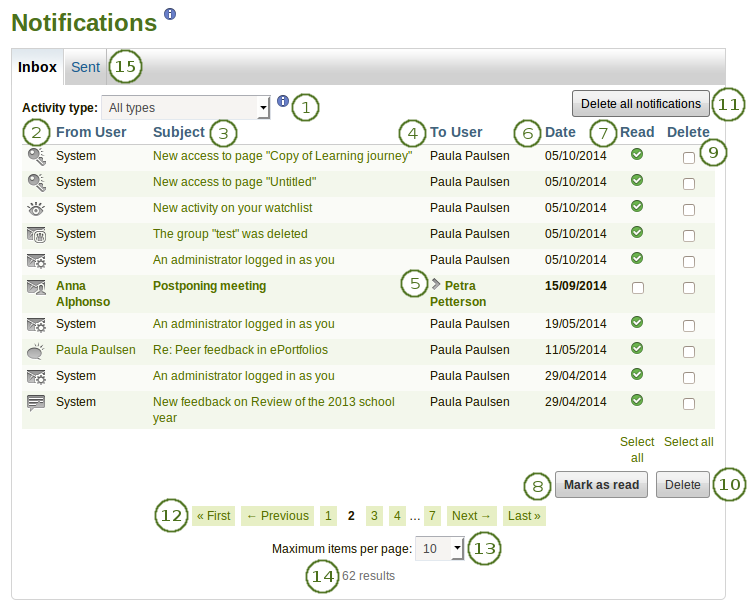
Ihr Posteingang
Nachrichtententyp: Sie können die Benachrichtigungen nach Aktivitätentypen filtern, um einen schnelleren Überblick zu erhalten.
 From: The user who sent the message.
From: The user who sent the message.Betreff: Der Betreff oder Titel der Benachrichtigung ist verlinkt. Sie können ihn anklicken, um den Nachrichtentext zu lesen.
 To: The user(s) who received the message.
To: The user(s) who received the message. Click the Expand icon
Click the Expand icon  to see all the recipients of the message.
to see all the recipients of the message.Datum: Termin an dem die Benachrichtigung versandt wurde.
Read: You can select individual or all notifications on that page that you want to mark as read. Notifications that are sent to your email are marked as read automatically, and you cannot select them.
Klicken Sie auf den Als gelesen markieren Button, um die zuvor ausgewählten Benachrichtigungen als gelesen zu markieren. Das Symbol für Nachrichten von anderen Nutzern ändert sich in einen offenen Briefumschlag, wenn Sie diese Nachrichten gelesen haben.
Alle Nachrichten löschen. Wählen Sie eine oder mehrere Benachrichtigungen auf der Seite aus, um sie danach zu löschen.
Klicken Sie auf den Löschen-Button, um die markierten Benachrichtigungen endgültig zu löschen.
Klicken Sie auf den Alle Benachrichtigungen löschen-Button, um alle Einträge auf einmal zu löschen Wenn Sie zuvor einen bestimmten Aktivitätentyp gewählt haben, werden nur die zugehörigen Benachrichtigungen gelöscht.
Warnung
Wenn Sie Benachrichtigungen gelöscht haben, sind sie nicht wieder herstellbar.
Steuern Sie durch die Nachrichtenliste mithilfe vom Unterseiten.
 Maximum items per page: You can select how many notifications you want to see per page by choosing a different number from the drop-down menu.
Maximum items per page: You can select how many notifications you want to see per page by choosing a different number from the drop-down menu.Sie können sehen wie viele Benachrichtigungen Sie insgesamt haben.
 Click the Sent tab to see the messages that you have sent.
Click the Sent tab to see the messages that you have sent.
7.3.2.  Sent¶
Sent¶
Ihr Gesendet -Nachrichtenbereich beinhaltet alle Nachrichten, die Sie in Mahara gesendet haben.
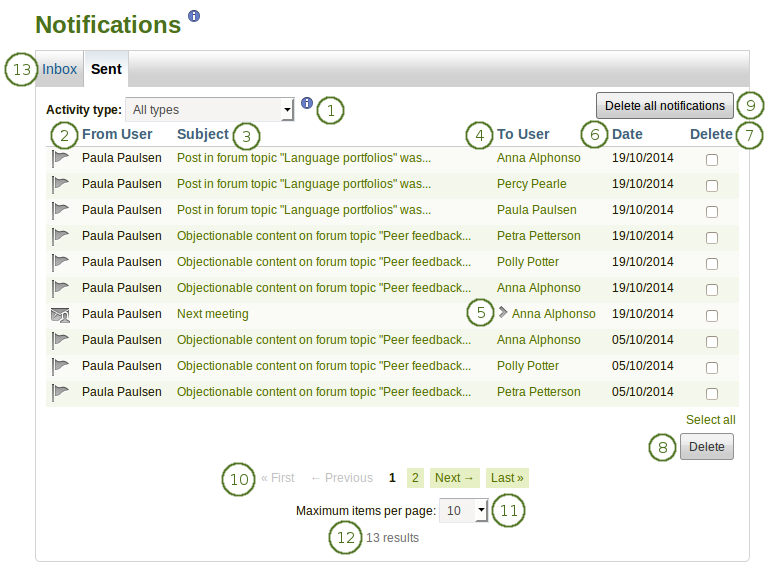
Ihre gesendeten Nachrichten
Nachrichtententyp: Sie können die Benachrichtigungen nach Aktivitätentypen filtern, um einen schnelleren Überblick zu erhalten.
Von: Der Nutzer, der die Nachricht gesendet hat. Generell wird Ihr Name hier in diesem Gesendet Nachrichtenbereich gezeigt.
Betreff: Der Betreff oder Titel der Benachrichtigung ist verlinkt. Sie können ihn anklicken, um den Nachrichtentext zu lesen.
An: Der/Die Nutzer, der/die die Nachricht erhalten hat/haben.
Klicken Sie auf Das Erweitern Symbol
 , um alle Empfänger dieser Nachricht zu sehen.
, um alle Empfänger dieser Nachricht zu sehen.Datum: Termin an dem die Benachrichtigung versandt wurde.
Alle Nachrichten löschen. Wählen Sie eine oder mehrere Benachrichtigungen auf der Seite aus, um sie danach zu löschen.
Klicken Sie auf den Löschen-Button, um die markierten Benachrichtigungen endgültig zu löschen.
Bemerkung
You cannot delete all notification types.
Klicken Sie auf den Alle Benachrichtigungen löschen, wenn Sie alle Benachrichtigungen löschen wollen, die Sie auf einmal löschen können. Wenn Sie einen bestimmten Aktivitätentypen auswählen, werden alle Benachrichtigungen dieses Typen gelöscht.
Warnung
Wenn Sie Benachrichtigungen gelöscht haben, sind sie nicht wieder herstellbar.
Steuern Sie durch die Nachrichtenliste mithilfe vom Unterseiten.
Maximale Anzahl an Einheiten pro Seite: Sie können entscheiden wie viele Benachrichtigungen Sie pro Seite sehen wollen, indem Sie eine bestimmte Anzahl im Drop-Down-Menü auswählen.
Sie können sehen wie viele Benachrichtigungen Sie insgesamt haben.
Click the Inbox tab to see the messages that you have received.
7.3.3. Senden Sie eine Nachricht¶
 You can send a message to multiple people in Mahara. When you clicked the Send message button on a person’s profile page or on the page „Find friends“ or „My friends“, you can add more people to whom to send the message.
You can send a message to multiple people in Mahara. When you clicked the Send message button on a person’s profile page or on the page „Find friends“ or „My friends“, you can add more people to whom to send the message.

Senden Sie eine Nachricht
Recipients: The person whom you selected to send the message to is added automatically to the recipient list. You can add more by starting typing and then selecting their name when they come up.
Bemerkung
Abhängig von den Sucheinstellungen werden Ihnen beim Eintippen von Namen bestimmte Ergebnisse angezeigt. Wenn Sie die Option „Genaue Nutzersuche“ für das :ref:`interne Such-Plugin <plugin_search>`auswählen, dann müssen Sie mindestens den ganzen Vornamen eingeben damit mögliche Namen angezeigt werden. Wenn die Option „Genaue Nutzersuche“ nicht ausgewählt ist, werden beim Eintippen sofort sämtliche Ergebnisse angezeigt.
Subject: Decide on the subject of the notification like in an email.
Message: Write your message.
Klicken Sie auf den Button Nachricht senden, um die Nachricht an die Leute in der Empfängerliste zu senden oder klicken Sie auf den Button Abbrechen, um Ihre Aktion vorzeitig zu beenden.
 You can view all the messages that you sent in your „Sent“ area in the Notifications.
You can view all the messages that you sent in your „Sent“ area in the Notifications.